Cómo cambiar o quitar la contraseña de tu iPad: Mini, Air...

El código de desbloqueo en el iPad sirve para evitar que cualquier persona pueda entrar en tu tableta. Si has olvidado la contraseña y se ha bloqueado, si deseas cambiar el PIN o, por el motivo que sea, prefieres quitarlo, en este artículo te explicamos paso a paso cómo hacerlo.
¿Cómo desactivar o cambiar el código de desbloqueo del iPad?
Para acceder a la configuración del código de desbloqueo:
1. Ve a Ajustes.
2. Haz clic en Face ID y código o bien en Touch ID y código, esto dependerá del modelo de iPad que tengas ya que los más modernos integran la función de desbloqueo por escaneo facial (Face ID).
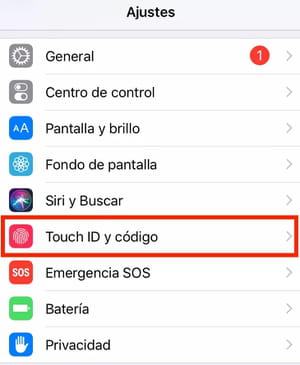
3. Para poder acceder a este menú tendrás que introducir primero tu código de desbloqueo.
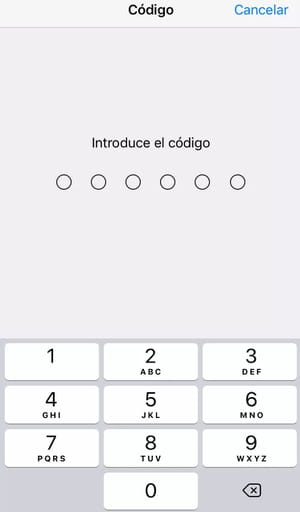
4. Una vez dentro, podrás seleccionar si lo que quieres es Desactivar el código o Cambiar el código. Para desactivarlo solo tienes que hacer clic sobre esta opción y confirmar la desactivación ingresando la contraseña de tu cuenta de Apple ID. Para cambiarlo, haz clic en esta opción, introduce el código antiguo y después el código nuevo. ¡Listo!
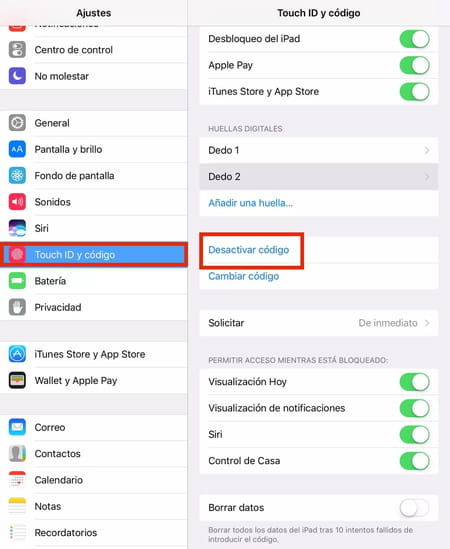
¿Cómo activar un código de desbloqueo en el iPad?
1. Si deseas volver a incluir una contraseña para proteger tu dispositivo, ve a Ajustes > Face ID y código, o bien en Touch ID y código (el nombre de esta opción depende del modelo de iPad que tengas).
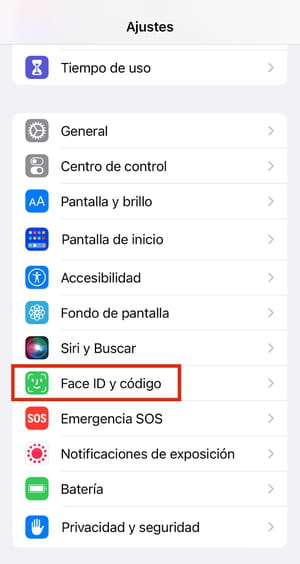
2. Cuando se abra este menú, haz clic en Activar código y escribe el código personal que hayas elegido.
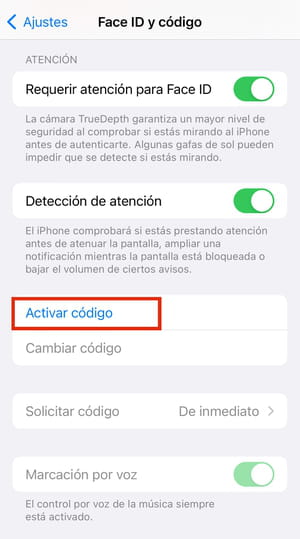
3. Confirma ingresando una vez más el código y tu contraseña de Apple ID y ¡listo!
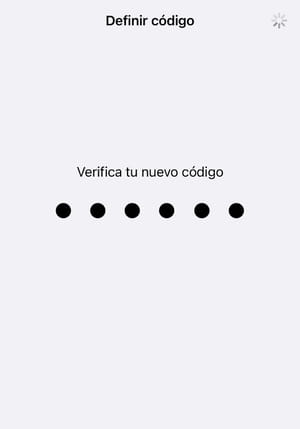
Aunque tengas configurado el desbloqueo de tu iPad por medio de TouchID o FaceID, hay ocasiones en las que deberás desbloquearlo con el PIN: al encender el iPad o reiniciarlo, si no lo has usado en las últimas 48 horas, cuando no lo has desbloqueado con código en los últimos 6,5 días y no has usado el desbloqueo biométrico en 4 horas, si lo bloqueas de manera remota o si realizas 5 intentos fallidos de desbloquearlo con tu huella digital o tu cara. Y recuerda, si ingresas un código incorrecto 6 veces seguidas, tu iPad quedará bloqueado durante el tiempo indicado en pantalla.
¿Tienes otras preguntas sobre tu iPad? Consulta nuestro foro de discusión

